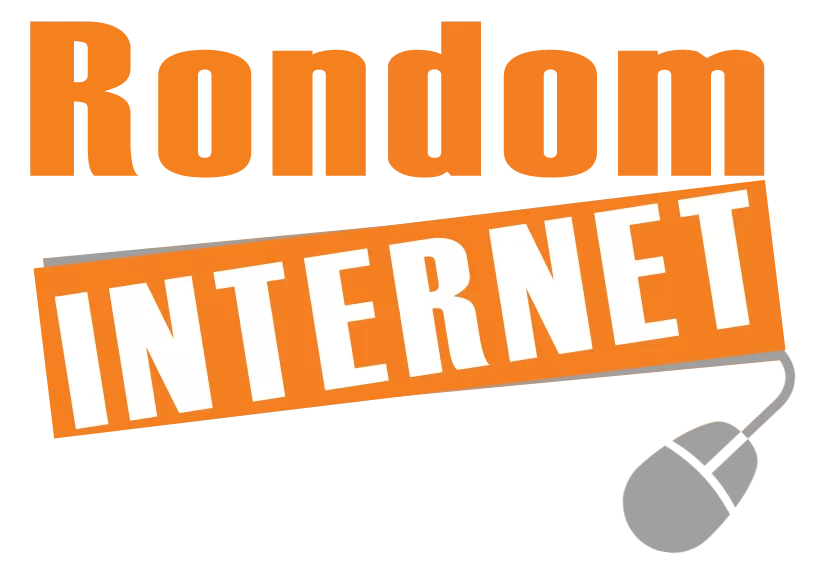Als je een nieuw e-mailadres wilt toevoegen aan Gmail, kun je het instellen als POP of IMAP e-mailaccount. Hieronder staan de stappen om een POP- of IMAP-e-mailadres in Gmail in te stellen:
- Open Gmail en klik op het pictogram Instellingen (tandwiel) in de rechterbovenhoek van het scherm.
- Klik op “Alle instellingen bekijken”.
- Klik op het tabblad “Accounts en import”.
- Klik op de optie “Een e-mailaccount toevoegen”.
- Voer het e-mailadres in dat je wilt toevoegen en klik op “Volgende”.
- Selecteer “Importeer e-mails van mijn andere account (POP3)” of “Een POP3- en IMAP-accounts toevoegen die je al bezit” en klik op “Volgende”.
- Voer de vereiste informatie in voor je e-mailaccount, zoals het wachtwoord, POP-server, poort en beveiligingsopties. Deze informatie kan worden gevonden in de accountinstellingen van je e-mailprovider.
- Klik op “Account toevoegen”.
- Als je ervoor hebt gekozen om e-mails te importeren, kun je nu instellen hoe oud de e-mails moeten zijn die je wilt importeren en of je de e-mails wilt archiveren of verwijderen nadat ze zijn geïmporteerd.
- Klik op “Volgende” en selecteer vervolgens de opties die je wilt voor het toevoegen van het e-mailadres, zoals of je wilt dat de e-mails worden gefilterd, of je het e-mailadres wilt gebruiken voor uitgaande e-mails en of je wilt dat het e-mailadres wordt gebruikt als de standaard-reply vanaf-adres.
- Klik op “Account toevoegen” en je bent klaar!
Nu is je e-mailadres toegevoegd aan Gmail en kun je je e-mails bekijken en beantwoorden vanuit Gmail. Als je ervoor hebt gekozen om e-mails te importeren, kan het even duren voordat alle e-mails zijn geïmporteerd, afhankelijk van de grootte van je mailbox. Maar daarna kun je al je e-mails op één plek bekijken en beheren!